Google Wallet simplifică utilizarea contului dvs. bancar pentru a plăti - iată cum să îl configurați
 portofel Google, așa cum spune propriul nostru Phil, "s-a născut din ideea că ar trebui să fie ușor să plătești pentru lucruri cu Google Wallet face acest lucru destul de ușor, mai ales atunci când aveți un cont bancar conectat la aceasta.
portofel Google, așa cum spune propriul nostru Phil, "s-a născut din ideea că ar trebui să fie ușor să plătești pentru lucruri cu Google Wallet face acest lucru destul de ușor, mai ales atunci când aveți un cont bancar conectat la aceasta.
Cred că Google Wallet acționează uneori ca un card de debit sau de credit, cel puțin în sensul în care vă permite acest lucru trimite și primește bani către și de la alte companii și persoane fizice. Acționează în special în acest fel dacă transferați bani către și de la dvs. Sold Google Wallet, care vă permite să faceți achiziții de la unii comercianți cu amănuntul de cărămidă care acceptă Google Wallet „atingeți și plătiți”. Un număr mare de comercianți cu amănuntul online acceptă, de asemenea, Google Wallet. Toate sunt posibile cu contul dvs. bancar conectat la Google Wallet.
Verizon oferă Pixel 4a la doar 10 USD / lună pe noile linii nelimitate
Iată ce trebuie să faceți pentru a stabili lucrurile.
Pasul 1: Accesați meniul hamburger

În Aplicația Google Wallet, Selectați acele trei linii orizontale de lângă sigla Google Wallet (sau „meniul hamburger”). Ar trebui să vedeți acest lucru în partea de sus a ecranului atunci când deschideți aplicația Google Wallet și din majoritatea celorlalte ecrane din cadrul aplicației.
Pasul 2: selectați „Carduri și conturi”
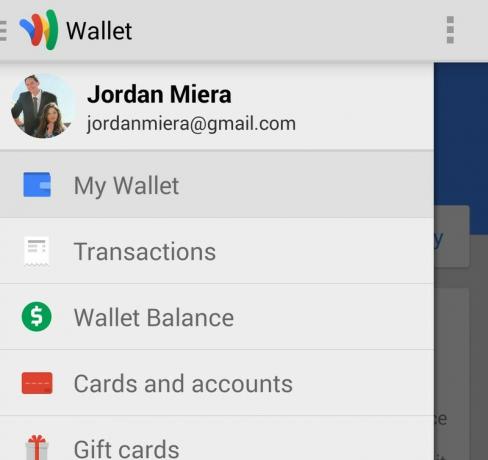
Ar trebui să vedeți un meniu ca acesta în continuare. Continuați și selectați „Carduri și conturi”.
Pasul 3: apăsați „Conectați contul bancar”
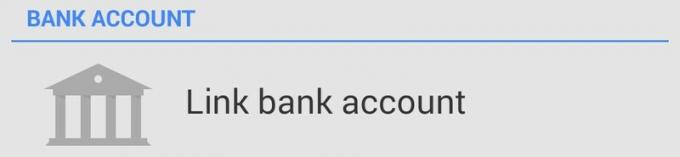
Apoi, ar trebui să vedeți un ecran în care sunt afișate cardurile de credit și de debit pe care le-ați conectat la Google Wallet. Sub secțiunea despre carduri, veți vedea o opțiune de conectare a contului dvs. bancar. Selectați acea opțiune.
Pasul 4: introduceți informațiile despre contul bancar
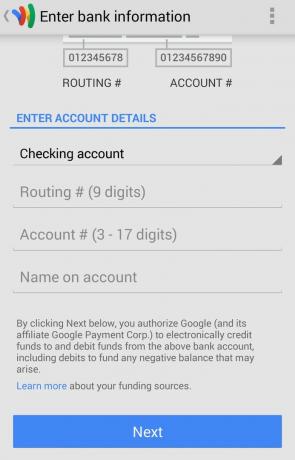
Acum veți putea introduce informațiile despre contul dvs. bancar. Veți fi întrebat dacă contul dvs. este un cont de verificare sau de economii. De asemenea, vi se va cere numele din contul dvs., precum și numerele de rutare și de cont care corespund contului dvs. bancar.
Pasul 5: Solicitați depunerea provocării
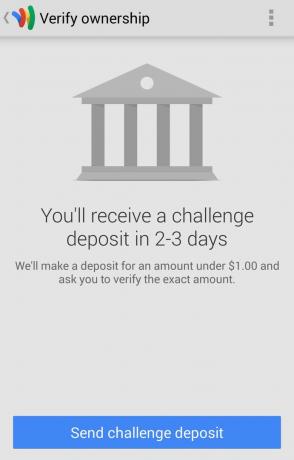
Aici lucrurile se amuză întrucât puteți primi bani de la Google! OK, deci nu este foarte mult, dar este totuși cam drăguț.
Pentru a vă verifica contul, Google va efectua o mică depunere (pentru 1 USD sau mai puțin). În câteva zile după ce selectați „Trimiteți depunerea de probă”, ar trebui să primiți banii.
După ce selectați „Trimiteți depunerea de probă”, veți vedea un alt ecran care explică faptul că Google vă va trimite un e-mail la finalizarea depunerii. Ecranul explică, de asemenea, că trebuie să reveniți la aplicația Google Wallet după ce ați primit depunerea pentru a introduce câți bani ați primit din depunere, ceea ce finalizează verificarea contului.
Pasul 6: reveniți la Google Wallet
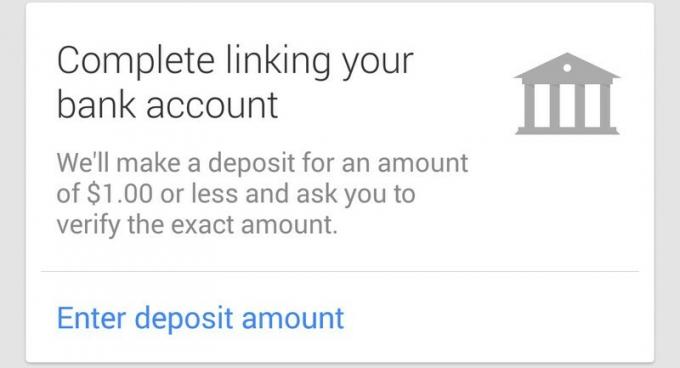
Google poate spune că depunerea va dura 2-3 zile pentru a fi efectuată, dar a fost efectuată a doua zi pentru mine. Fii cu ochii pe contul tău bancar. Depunerea a fost efectuată înainte să primesc un e-mail de confirmare de la Google.
Reveniți la Google Wallet. Derulați puțin în jos până când vedeți opțiunea de a finaliza conectarea contului dvs. bancar introducând suma depozitului.
Pasul 7: introduceți suma depunerii, selectați „Verificați”
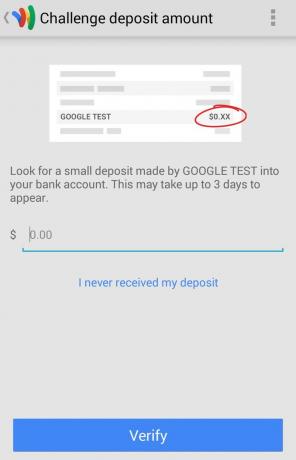
Continuați și introduceți câți bani ați primit aici și selectați „Verificați”.
După ce faceți acest lucru, veți fi readus la ecranul principal Google Wallet. Acum aveți un cont bancar conectat la Google Wallet!

Acestea sunt cele mai bune căști fără fir pe care le puteți cumpăra la orice preț!
Cele mai bune căști fără fir sunt confortabile, sună grozav, nu costă prea mult și se încadrează ușor într-un buzunar.

Tot ce trebuie să știți despre PS5: data lansării, prețul și multe altele.
Sony a confirmat oficial că lucrează la PlayStation 5. Iată tot ce știm despre asta până acum.

Nokia lansează două noi telefoane Android One bugetare sub 200 USD.
Nokia 2.4 și Nokia 3.4 sunt cele mai noi adăugiri la gama bugetară de smartphone-uri HMD Global. Deoarece ambele sunt dispozitive Android One, li se garantează că primesc două actualizări majore ale sistemului de operare și actualizări regulate de securitate timp de până la trei ani.

Asigurați-vă casa cu aceste sonerii și încuietori SmartThings.
Unul dintre cele mai bune lucruri despre SmartThings este că puteți utiliza o serie de alte dispozitive terțe pe sistemul dvs., sonerii și încuietori incluse. Întrucât toți au în comun același suport SmartThings, ne-am concentrat asupra dispozitivelor care au cele mai bune specificații și trucuri pentru a justifica adăugarea lor la arsenalul dvs. SmartThings.
